ps:写了点垃圾(哈哈哈)
现在感觉Qt库应该是调用了Windows提供的这块的接口了。
它继承自QDialog
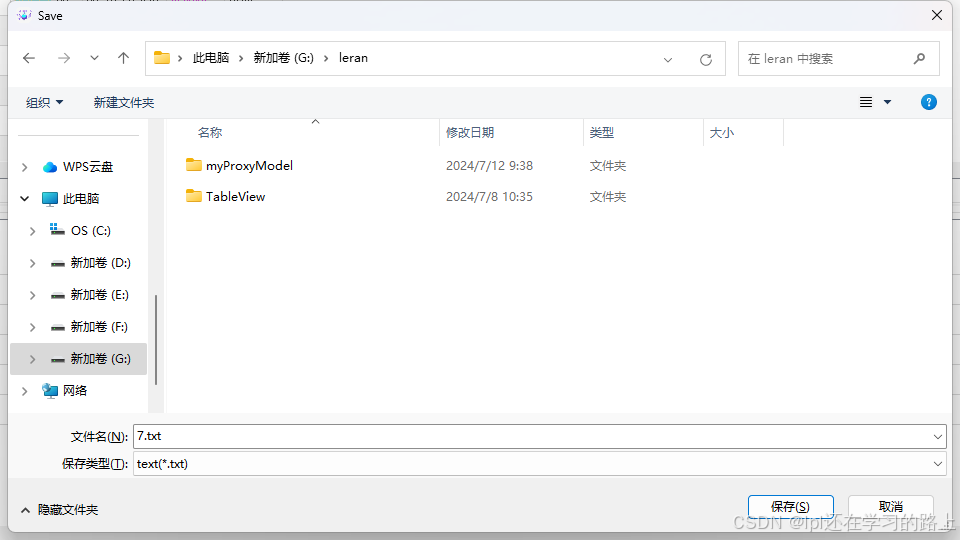
这是Windows自己的文件夹
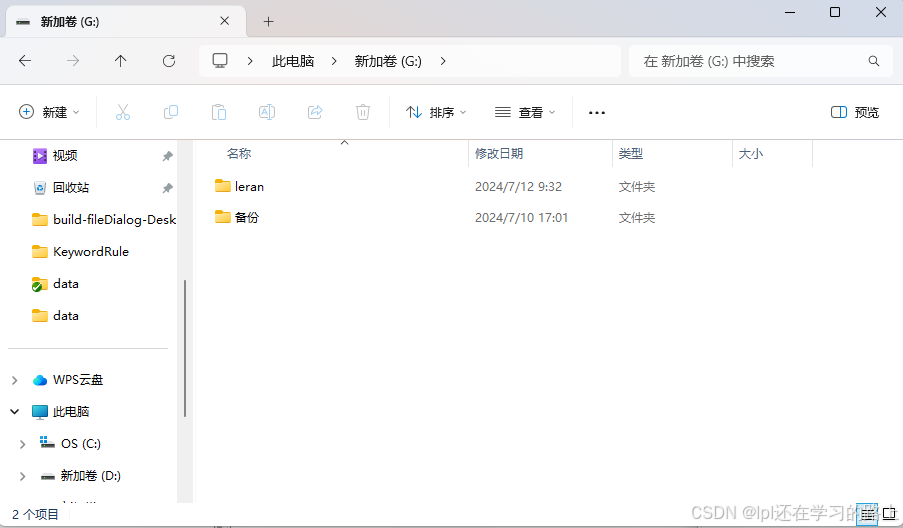
这是两者的对比图:
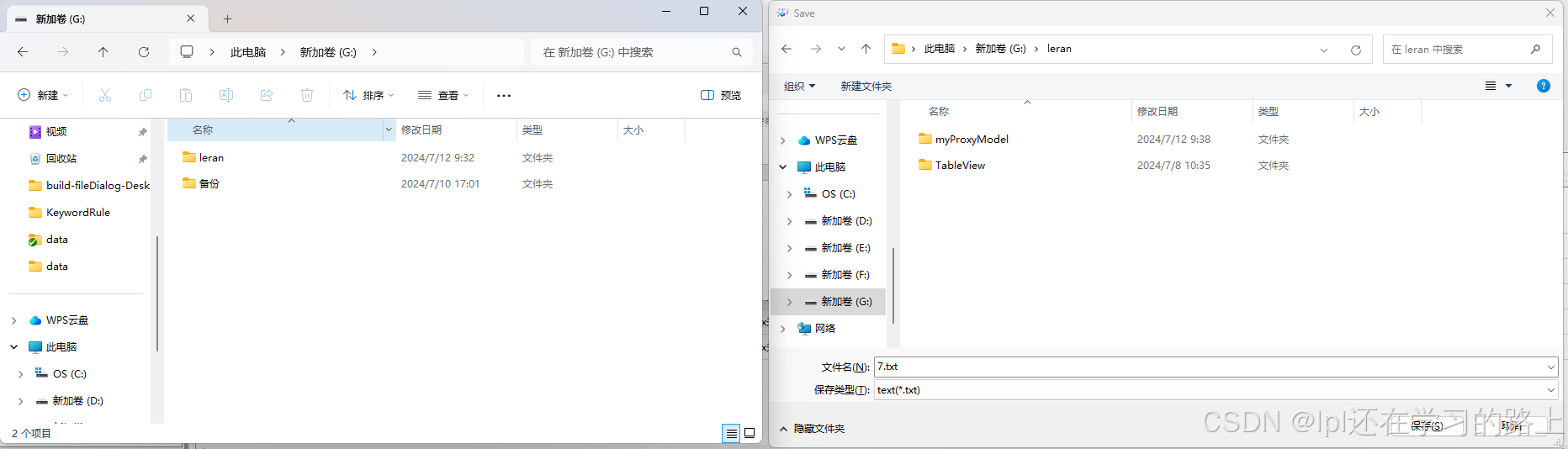
通过看QFileDialog的源码,来分析它是怎么实现这样的效果的。
源码组成:
qfiledialog.h
qfiledialog_p.h(它是实现也在qfiledialog.cpp中)
qfiledialog.cpp
qfiledialog.ui
(1)


左侧感觉是用QFileDialogTreeView实现的
(2)


左侧感觉是用QFileDialogListView实现的(可能吧,我的猜测)
(3)
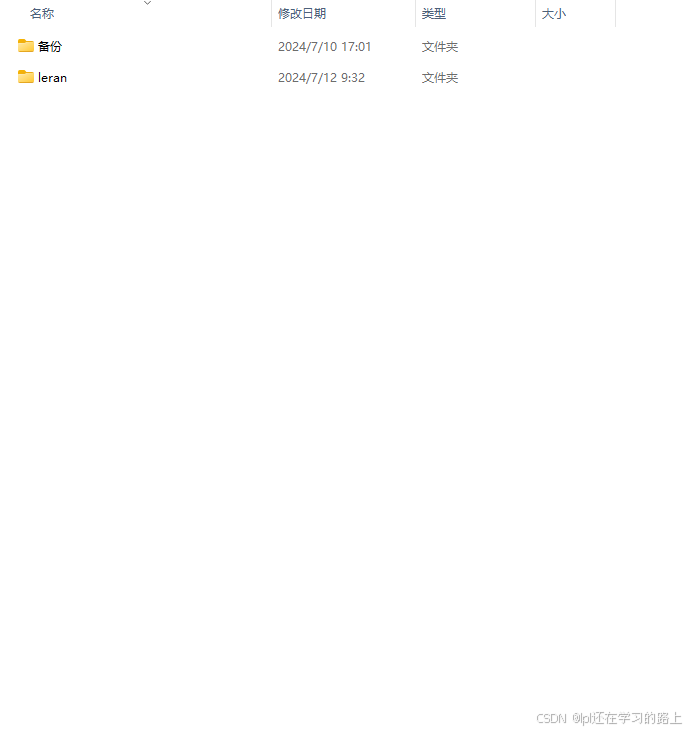
这是用什么实现的呢?(不知道)
(4)
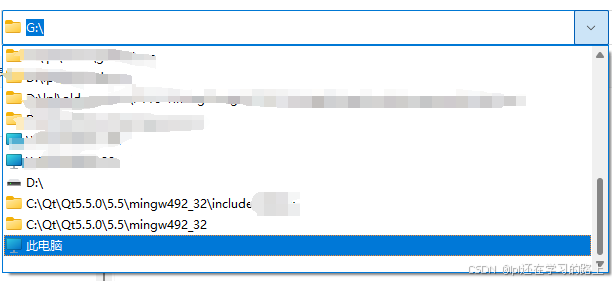
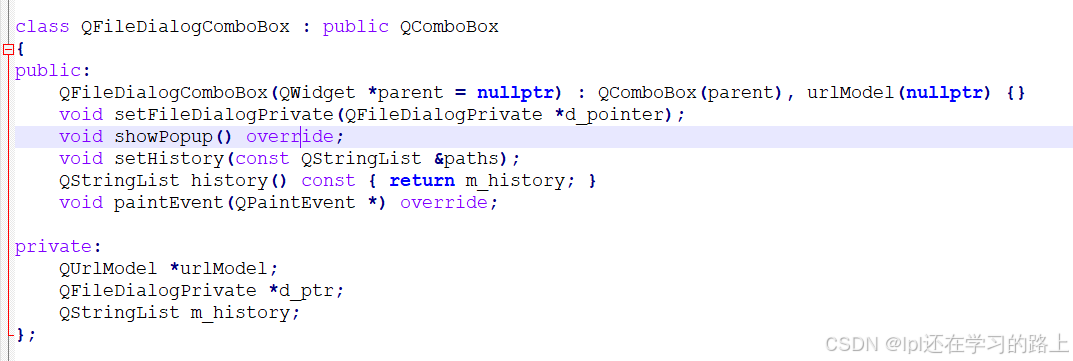
这个做的还挺好的
cpp
void QFileDialogComboBox::paintEvent(QPaintEvent *)
{
QStylePainter painter(this);
painter.setPen(palette().color(QPalette::Text));
// draw the combobox frame, focusrect and selected etc.
QStyleOptionComboBox opt;
initStyleOption(&opt);
QRect editRect = style()->subControlRect(QStyle::CC_ComboBox, &opt,
QStyle::SC_ComboBoxEditField, this);
int size = editRect.width() - opt.iconSize.width() - 4;
opt.currentText = opt.fontMetrics.elidedText(opt.currentText, Qt::ElideMiddle, size);
painter.drawComplexControl(QStyle::CC_ComboBox, opt);
// draw the icon and text
painter.drawControl(QStyle::CE_ComboBoxLabel, opt);
}(5)
使用到的Model:
QAbstractProxyModel *proxyModel;
QFileSystemModel *model;
(6)
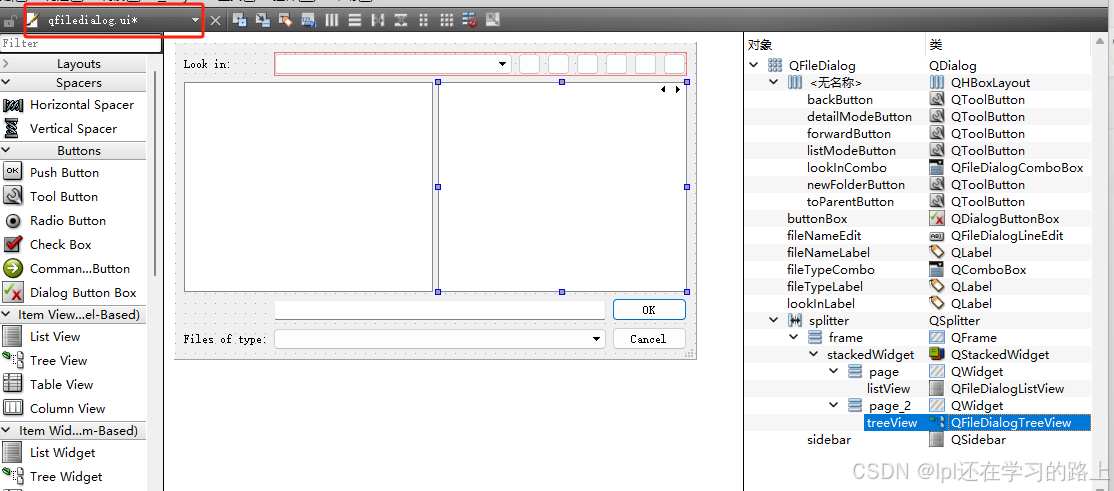
发现了ui文件,这样前面的一些猜测都可以被验证是否正确了。
(7)
cpp
QObject::connect(qFileDialogUi->listView, SIGNAL(customContextMenuRequested(QPoint)),
q, SLOT(_q_showContextMenu(QPoint)));
cpp
void QFileDialogPrivate::_q_showContextMenu(const QPoint &position)
{
#if !QT_CONFIG(menu)
Q_UNUSED(position);
#else
Q_Q(QFileDialog);
QAbstractItemView *view = nullptr;
if (q->viewMode() == QFileDialog::Detail)
view = qFileDialogUi->treeView;
else
view = qFileDialogUi->listView;
QModelIndex index = view->indexAt(position);
index = mapToSource(index.sibling(index.row(), 0));
QMenu menu(view);
if (index.isValid()) {
// file context menu
const bool ro = model && model->isReadOnly();
QFile::Permissions p(index.parent().data(QFileSystemModel::FilePermissions).toInt());
renameAction->setEnabled(!ro && p & QFile::WriteUser);
menu.addAction(renameAction);
deleteAction->setEnabled(!ro && p & QFile::WriteUser);
menu.addAction(deleteAction);
menu.addSeparator();
}
menu.addAction(showHiddenAction);
if (qFileDialogUi->newFolderButton->isVisible()) {
newFolderAction->setEnabled(qFileDialogUi->newFolderButton->isEnabled());
menu.addAction(newFolderAction);
}
menu.exec(view->viewport()->mapToGlobal(position));
#endif // QT_CONFIG(menu)
}